怎么用ultraiso制作u盘启动盘方法
- 分类:win8 发布时间: 2017年08月12日 10:01:10
怎么用ultraiso制作u盘启动盘呢?现在流行用U盘来安装系统,但要用U盘来安装系统的前提条件下是如何将镜像文件写入到U盘里,UltraISO能很好的满足你的需求,下面就是具体的怎么用ultraiso制作u盘启动盘步骤。
工具/原料:
系统版本:windows7
品牌型号:联想ThinkPad
软件版本:软碟通
方法/步骤:
一、ultraiso制作u盘启动盘
1、首先我们先安装软碟通,完成安装后打开软碟通,文件->打开,打开我们的iso镜像。
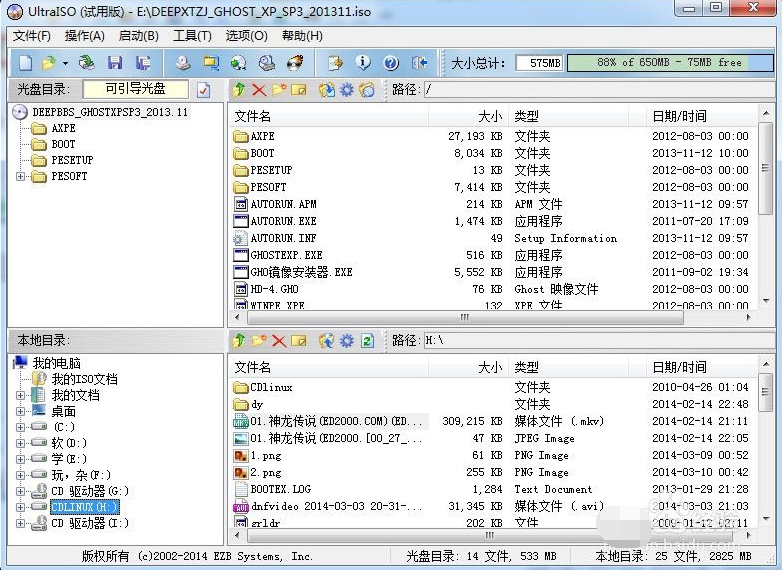
2、然后选择我们的U盘。
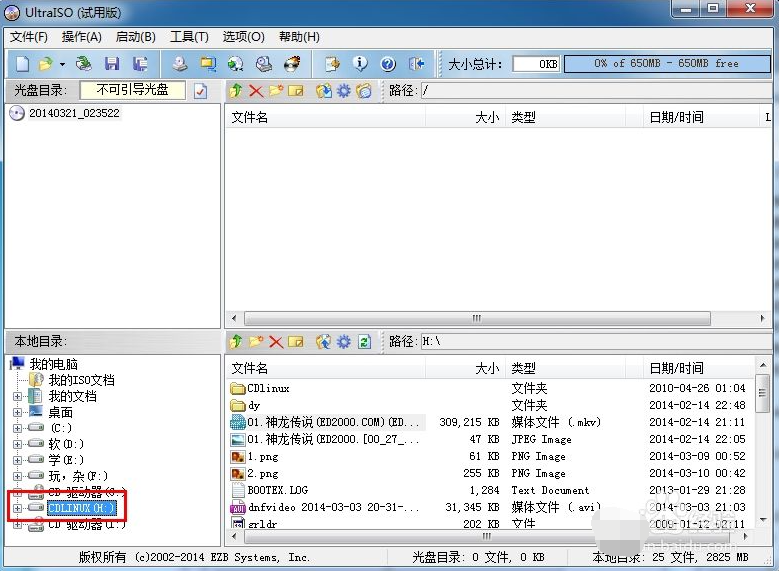
3、点击启动->写入硬盘映像。
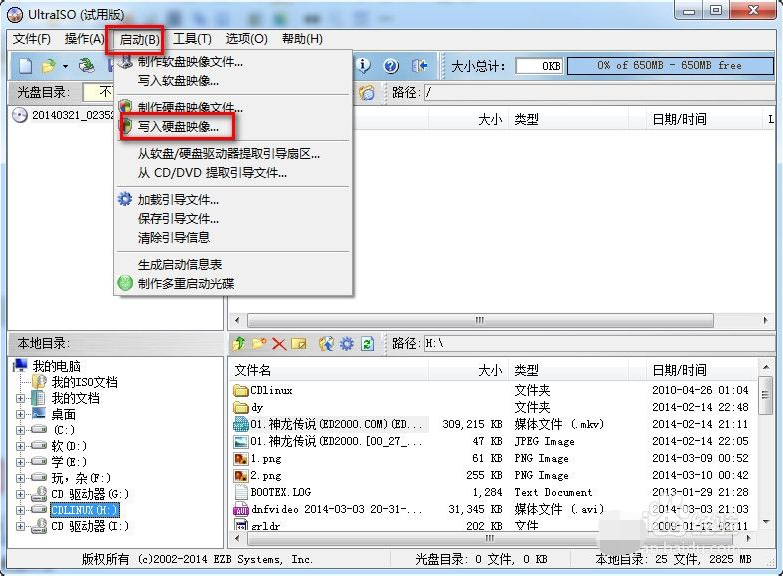
4、写入方式有zip和hdd两种,一般我们选择hdd或hdd+,选择了写入方式之后要先格式化,格式化完毕之后点击写入等待写入完毕即可。
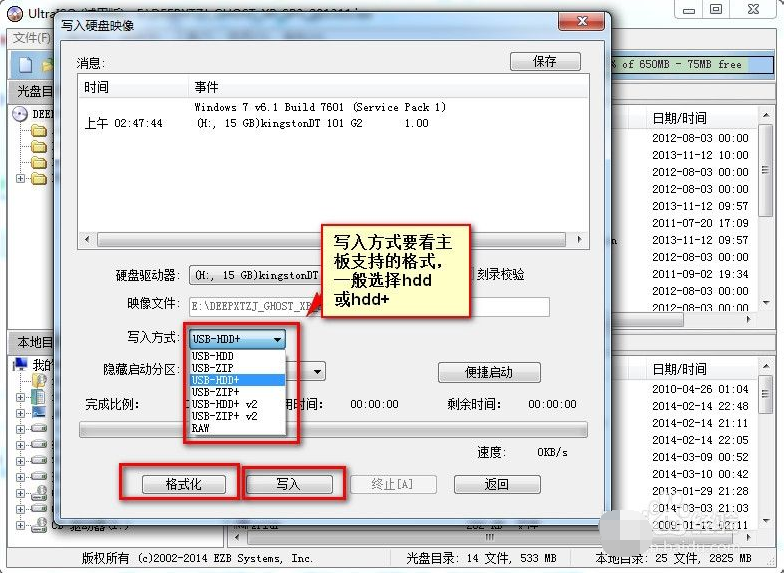
5、选择好写入方式直接写入即可完成U盘启动盘的制作。
总结:
以上就是小编给你们介绍的怎么用ultraiso制作u盘启动盘方法,制作u盘启动盘简单吧,大家赶紧去试一试吧,绝对不会让大家失望的哦。总之方法就在这里了,用不用就看大家醒不醒目了。小编可不能再跟大家胡扯了,还有很多教程在等着小编去写呢,咱们下一篇教程见!
猜您喜欢
- 小编教你电脑没声音怎么办..2017/09/06
- 教你如何限制磁盘 保护好你的小秘密..2013/04/18
- 主编教您电脑屏保怎么设置..2018/12/21
- 例举网络适配器如何设置2019/03/15
- google怎么翻译网页,详细教您google翻..2018/08/02
- 笔记本搜不到无线网络,详细教您笔记本..2018/09/05
相关推荐
- 小编教你itunes安装出错怎么办.. 2019-01-19
- 详细教您cf闪退怎么办 2018-10-30
- u盘无法显示内容怎么办 2016-10-30
- u盘拒绝访问是怎么回事 2016-10-31
- 笔记本触摸板,详细教您怎么使用.. 2018-05-16
- 告诉你目前还能使用的win8序列号推荐.. 2019-02-15




 粤公网安备 44130202001059号
粤公网安备 44130202001059号